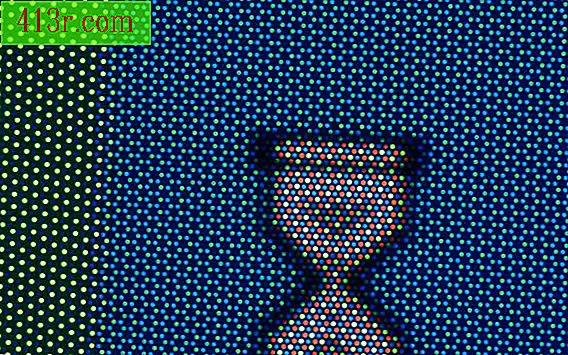Cum se actualizează BIOS-ul pe un laptop Dell fără o baterie încărcată

Pasul 1
Descărcați actualizarea BIOS și salvați-o pe desktop (C: \ Users \ "UserName" \ Desktop), astfel încât să o puteți vedea cu ușurință pe desktop-ul computerului.
Pasul 2
Accesați meniul "Start" de pe desktopul Windows și selectați "Toate programele". De acolo mergeți la "Accesorii" și găsiți "Command Prompt". Faceți clic dreapta pe "Command Prompt" și selectați "Run as Administrator".
Pasul 3
Tastați "cd desktop" după "C: \ Users \" UserName> "când vă aflați în panoul de comandă, acesta va arăta astfel:" C: \ Users \ "UserName"> cd desktop. Spațiul dintre "cd desktop" este important. Apăsați pe "Enter". Acest lucru vă va duce la C: \ Users \ "UserName" \ desktop>.
Pasul 4
Introduceți ultima parte a numelui fișierului de actualizare BIOS, după "C \ Users \" UserNames "\ desktop> (ultima parte a numelui fișierului fiind" D620_A10.EXE "când locația completă a fișierului este" C : \ Users \ "Nume de utilizator" \ Desktop \ D620_A10.EXE). În consola de comandă, comanda dvs. va arăta astfel:
"C: \ Users \" Nume utilizator "\ desktop> D620_A10.EXE
Nu apăsați încă pe "Enter".
Pasul 5
Introduceți / forțați la sfârșitul consolei de comandă pe care ați introdus-o, care va arăta astfel:
C: \ Users \ "Nume utilizator" \ desktop> D620_A10.EXE / forceit
Este necesar un spațiu între .EXE și / forceit.
Pasul 6
Apăsați tasta "Enter". Actualizarea BIOS-ului ar trebui să fie acum completă și puteți încărca acumulatorul în laptop Dell.